Sådan ændres Safari-baggrundsbillede på iPhone til en mere personlig startside
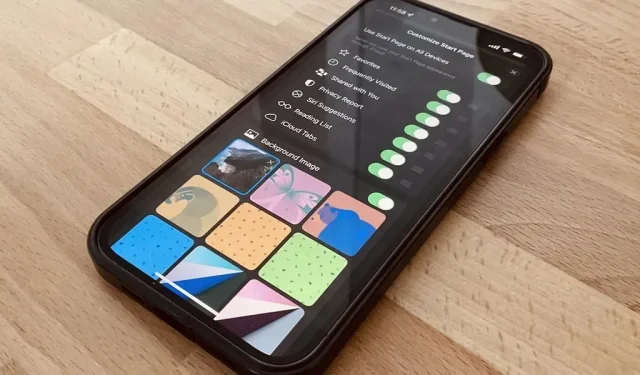
Et af de største problemer med Safari på iPhone har altid været manglen på tilpasning, og iOS 15-browseropdateringerne løser dette problem. Apple har tilføjet en masse fantastiske funktioner, herunder Safari-udvidelser, fanelinje og fanegrupper, men den mest bemærkelsesværdige funktion er for dem, der er besat af at finde den perfekte startskærm og låseskærm.
Safaris opdaterede startside, også kendt som den nye faneskærm, lader dig vælge, hvad der skal vises på den, og du kan endda tilpasse dens baggrund. Den dukkede først op i macOS Mojave og Catalina i september 2020, derefter to måneder senere i Big Sur, og er nu endelig tilgængelig til iPhone og iPad i henholdsvis iOS 15 og iPadOS 15.
Den gamle Safari-startside til iPhone, som kom med iOS 13 i september 2019, har tilføjet flere favoritsektioner. Disse inkluderer ofte besøgte og nyligt besøgte websteder samt Siri-forslag, hvoraf sidstnævnte vil vise links fra dine beskeder, læseliste, browserhistorik og mere. Det eksisterer stadig, kun du kan skjule det, du ikke vil se.
Tilpasning af Safari-startsiden
For at gå til en brugerdefineret startside i Safari skal du trykke og holde på fanebladsikonet på værktøjslinjen og klikke på Ny fane. Du kan også trykke på fane-ikonet og derefter på plustegnet (+). Derfra skal du rulle til bunden af den nye faneskærm og klikke på Rediger. (Bemærk: Du kan også tilpasse og se startsiden i privat browsing-tilstand.)
Ved at klikke på “Rediger” vil du se alle funktionerne på startsiden, som du kan ændre. Den mest bemærkelsesværdige funktion for dem, der foretrækker tilpasning, vil være valget “Baggrundsbillede”, som svarer til at ændre tapetet på startskærmen eller låseskærmen. Andre indstillinger, du kan skifte, omfatter:
- Brug startsiden på alle enheder
- Favoritter
- Hyppigt besøgt
- Du har fået adgang
- Fortrolighedserklæring
- Siri forslag
- Læseliste
- iCloud-faner
Synkroniser Safari-startsiden på iPhone, iPad, Mac
Med Brug startside på tværs af alle enheder slået til, synkroniserer Safari alle dine startsideindstillinger, inklusive baggrundsbilledet, på tværs af din iPhone, iPad, iPod touch og Mac. Bare sørg for at:
- Du er logget ind med det samme Apple ID.
- Brug den nyeste software (macOS Big Sur eller nyere, iOS 15 eller nyere, iPadOS 15 eller nyere).
- Slå to-faktor-godkendelse til for iCloud.
- Slå Safari til i iCloud-indstillingerne.
Skift baggrunden for Safari-startsiden
Som standard tilbyder Apple ni forskellige tapetmuligheder. Klik på en for at indstille den som din baggrund. Alternativt kan du bruge et billede fra din iPhones Fotos-app. Tryk på plus-knappen (+), og vælg derefter seneste billeder eller specifikke album. Du kan også vælge baggrunden for Safari-startsiden fra andre enheder.
Desværre kan du ikke bruge nogen af de standard iOS-skrivebords- og låseskærmbaggrunde, men du kan gemme dem (links: iOS- og macOS -baggrunde ) på din enhed og tilføje dem fra Fotos. Du kan bruge macOS-baggrunde fra din computer, som Apple gemmer i en af følgende mapper:
/System/Library/Desktop Picture
/System/Library/AssetsV2/com_apple_MobileAsset_DesktopPicture
Dette tapet vil blive vist på alle dine enheder, hvis du har slået synkronisering til.
Valg af en god Safari-startsidebaggrund
Kun visse typer billeder ser bedst ud på din iPhone. Hvis du vil synkronisere startsidens baggrundsbillede på tværs af dine enheder som iPad eller Mac, skal du vælge et rektangulært billede med liggende retning. Safari på iOS viser den midterste tredjedel af billedet. Når du synkroniserer dit baggrundsbillede, skal du også bruge et billede af høj kvalitet, så det vises godt på dine andre enheder.
Deaktiver Safari-startsidebaggrund
For at slukke for baggrundsbilledet og vende tilbage til standard mørkegrå baggrund, skal du gå tilbage til afsnittet Baggrundsbillede i startsideindstillingerne. Derfra skal du trykke på X’et i hjørnet af et brugerdefineret eller Apple-skabt tapet.
Safari Startside Baggrundsautomatisering
I øjeblikket kan du ikke automatisere din baggrund med standardgenvejsappen. Du kan dog installere tredjeparts Safari-udvidelser, der fører dig til en helt ny startside. Selvom de ikke ændrer Apples standardstartside, vil åbning af en ny fane sende dig direkte til udvidelsens brugerdefinerede startside med sine egne brugerdefinerede indstillinger. Eksempler omfatter:
Tilpas andre funktioner på Safari-startsiden
Som nævnt ovenfor har Safari andre startsidefunktioner, som du kan tilpasse, herunder startsidesynkronisering, favoritter, ofte besøgte websider, links, du har delt, privatlivsrapporter, Siri-forslag, din læseliste og faner med dine andre enheder.
Favoritter
Med Favoritter, Safaris ældste funktion, vil du se dine yndlingsbogmærker som ikoner på startsiden. For at bogmærke websider skal du trykke på Del-ikonet på Safari-værktøjslinjen og derefter trykke på Føj til favoritter. Du kan også finde dine yndlingswebsider ved at bruge bogikonet på Safari-værktøjslinjen, fanen Favoritter, og du kan klikke på Rediger for at organisere dem og tilføje nye mapper.
Hyppigt besøgt
Hvis du vælger at vise dine “Ofte besøgte” websteder, vil de websteder, du besøger ofte, blive vist. Men hvis du for nylig har skiftet til iOS fra Android, gendannet din iPhone eller ryddet din browserhistorik i Safari, vil din enhed tage noget tid at optimere denne indstilling til din startside.
Du har fået adgang
Delt med dig er en vigtig funktion, som Apple introducerede i iOS 15, iPadOS 15, macOS Monterey, watchOS 8 og tvOS 15. På Safari-startsiden kan du se links sendt til dig via appen Beskeder.
Fortrolighedserklæring
Apple introducerede “Privatlivsrapporten” til Safari i september 2020 med iOS 14, og du kan nu se den på din startside. Denne funktion giver dig mulighed for at se, hvilke websteder der forsøger at bruge annoncesporing. Det viser dig også, hvor mange trackere Safari har blokeret, og hvor stor en procentdel af de websteder du besøger, der bruger trackere.
Læseliste
Læseliste har været i Safari siden iOS 5 blev udgivet i oktober 2011. Selvom dette er en gammel funktion, er den nyttig til at oprette en læseliste senere, når du har tid. Som med bogmærker kan du klikke på Del-ikonet på Safari-værktøjslinjen og derefter klikke på Føj til læseliste. Du kan også finde din liste ved bogikonet på Safari-værktøjslinjen, fanen Læseliste, og du kan klikke på Rediger for at fjerne eller beholde offlineversioner af sider.
iCloud-faner
Apple introducerede “iCloud Tabs” i iOS 13, og denne funktion giver dig mulighed for hurtigt at åbne links, der i øjeblikket er åbne i Safari på en anden enhed. Du kan nu få adgang til dem fra Safari-startsiden. Tidligere kunne du kun få adgang til dem i bunden af fanevisningen.
Ændring af Safari-startsideindstillinger
Endelig kan du ændre rækkefølgen, som de fleste af disse muligheder vises i på Safari-startsiden. For at gøre dette skal du trykke og holde på de tre bjælker til højre for indstillingen, og derefter flytte markeringen derhen, hvor du vil have den.

















Skriv et svar